2024年3月15日发(作者:如的读音)
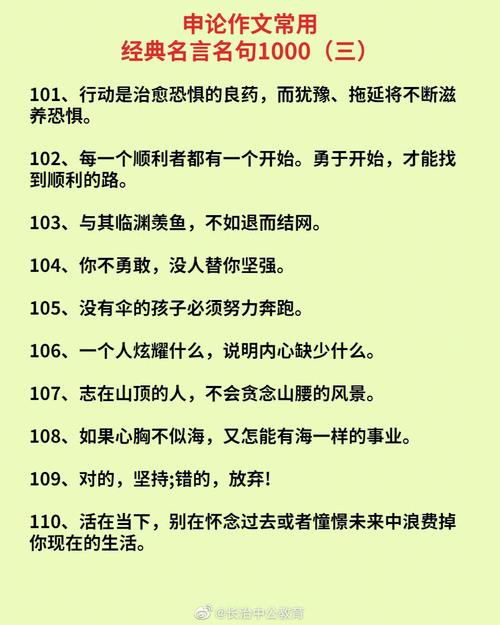
SGI影视后期制作处理(JALEO)培训教程:
第三部分:Unix操作系统IRIX安装及使用:
一、IRIX 系统安装步骤:
准备工作:
查看系统信息:
开机时按ESC进入The System Maintenance Menu 选5后,输入hinv,
查看硬件配置,输入exit可回到System Maintenance菜单。
首先将系统盘Installation Tools and Overlays (1 of 3) 装入光驱:
1、 开机按ESC键,出现The System Maintenance Menu 有6个图标选项:
分别是:
①、Start System 启动系统
②、Install System Software 安装系统软件
③、Run Diagnostics 运行诊断程序
④、Recover System 恢复系统
⑤、Enter Command Monitor 进入命令窗口模式
⑥、Select Keyboard Layout 选择键盘编排
按5,选择第5项:Enter Command Monitor 进入命令窗口模式;
如果是“新盘”会出现一些参数提示进行选择:
如:
dksc name
Contrl 0
Unit drive 1
Lun 0
一般按默认选项“回车”即可。
2、在提示符下根据不同机器状态输入引导命令:
O2外置光驱 :boot –f dksc(1,4,8)sashARCS dksc(1,4,7)stand/ --x
O2内置光驱 :boot –f dksc(0,4,8)sashARCS dksc(0,4,7)stand/ --x
OCTANE外置光驱 :boot –f dksc(1,4,8)sash64 dksc(1,4,7)stand/fx.64 --x
OCTANE内置光驱 :boot –f dksc(0,4,8)sash64 dksc(0,4,7)stand/fx.64 –x
注:sash、fx版本由cpu类型决定;dksc指scsi硬盘名,3个数字,第1位指
控制器号,0指系统盘。第2位指id号
随后会出现一些选项,按照以下步骤分别进行选择:
输入:l 回车;(选择lable)
输入:c 回车;(选择creat)
输入:a 回车;(选择all)
输入:.. 回车;退出当前菜单
输入:.. 回车;返回上级菜单
输入:r 回车;(选择repartition重新分配)
输入:ro 回车;(系统盘为ro,指rootdrive;阵列盘为o指optiondrive)
询问 xfs ? 回车;
询问 Continue ? (Y)es 回车;
输入:.. 回车;回到主菜单
输入:l 回车;选择label 卷标
输入:sy 回车;选择 sync 同步
输入:.. 回车;回到主菜单
输入:Exi 回车;重新启动系统。
注:
系统重启时,按ESC键:出现The System Maintenance Menu 的6个图标选项;
按2选择第2项:Install System Software 进行系统软件的安装:
如果要做低格是在(de)bug选项里面
选择本地光驱安装:
1、提示符下输入:inst 回车;
出现有14个选项的菜单:
分别是:
from [source …] 指定待安装软件源(CD/磁带机)
open [source …] 指定额外的待安装软件源
clo [source …] 关闭待安装软件源
list [keywords] [names] 显示软件子系统信息
go 执行(安装/删除)
install [keywords] [names] 选择要安装的软件
remove [keywords] [names] 选择要删除的软件
keep [keywords] [names] 不安装也不删除软件
step [keywords] [names] 交互模式的安装/删除
conflicts [choice …] 列出及消除安装冲突
help [topic] 帮助
view … 进入View Commands菜单
admin … 进入Administrative Commands菜单
quit 中止安装过程
2、inst> 提示符下输入:13 回车; Admin ... 进入高级管理菜单;
进入有21个选项的Admin高级管理菜单:

本文发布于:2024-03-15 00:18:02,感谢您对本站的认可!
本文链接:https://www.wtabcd.cn/zhishi/a/1710433082161015.html
版权声明:本站内容均来自互联网,仅供演示用,请勿用于商业和其他非法用途。如果侵犯了您的权益请与我们联系,我们将在24小时内删除。
本文word下载地址:IRIX操作系统.doc
本文 PDF 下载地址:IRIX操作系统.pdf
| 留言与评论(共有 0 条评论) |